Windows server 2012R2系统安装远程桌面服务后无法多用户同时登录是什么原因?
Windows server的多用户模式对于团队来说就像BUFF叠加,方便许多。像很多云服务器远程桌面服务还是需要自己安装的,安装方法之前也有分享过。安装好远程桌面服务后依然有部分无法多用户同时登录,今天飞飞就和你们分享解决方法。
演示系统:Windows server 2012R2
在确定远程桌面服务安装无误后,按快捷键Win+R唤出运行,在运行中输入gpedit.msc命令,点击确定
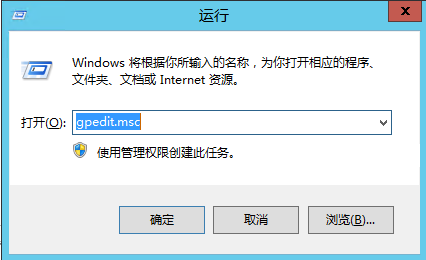
打开本地组策略编辑器后,依次双击打开「计算机组策略-计算机配置-管理模版-Windows组件-远程桌面服务-远程桌面会话主机」
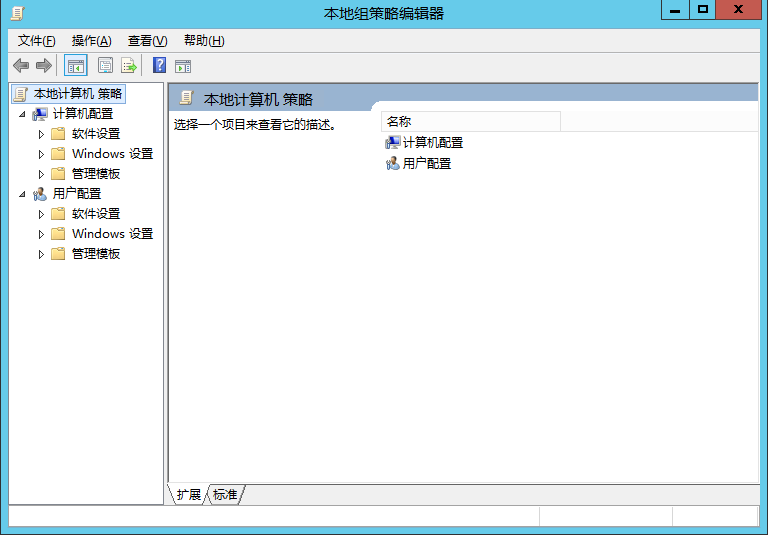
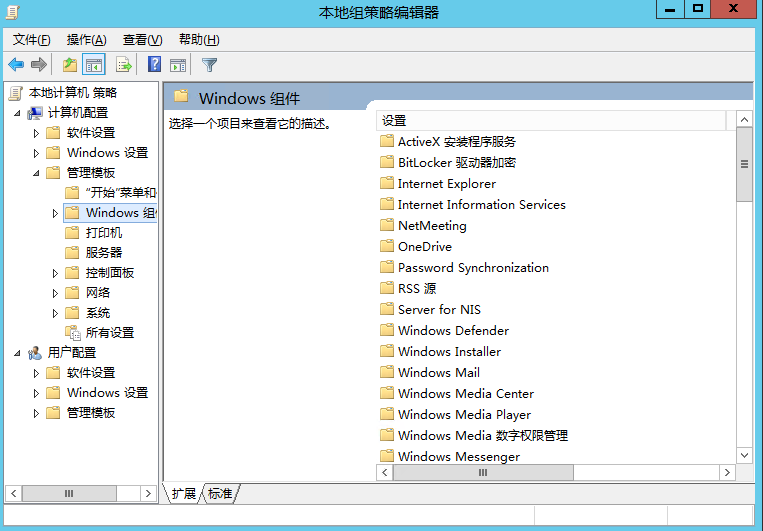
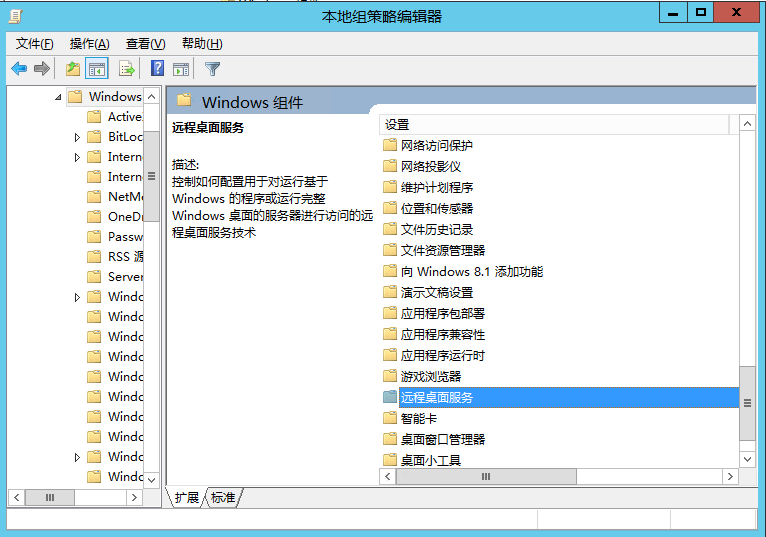
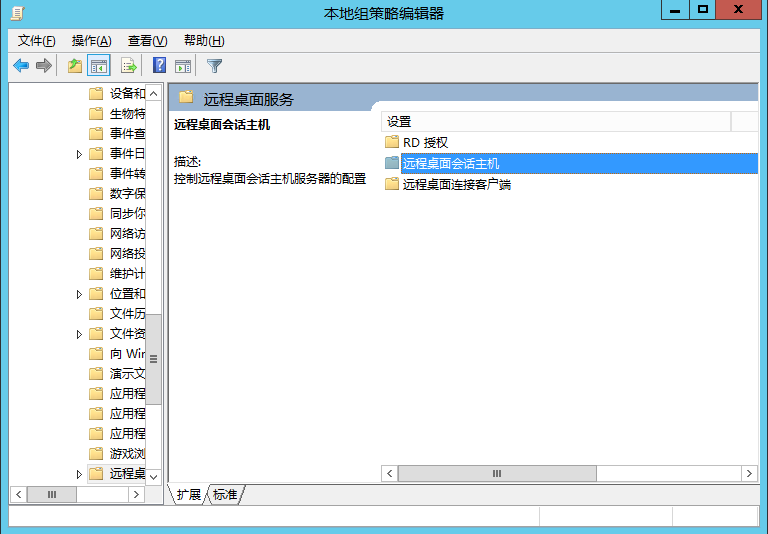
双击「连接」
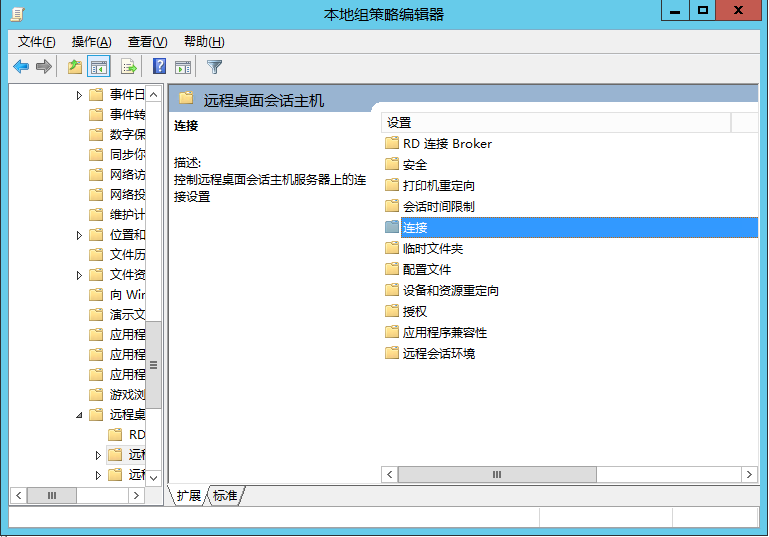
找到「将远程桌面服务用户限制到单独的远程桌面服务会话」双击设置,看看是否「已禁用」,没有禁用的选择禁用,设置好后应用并确定。
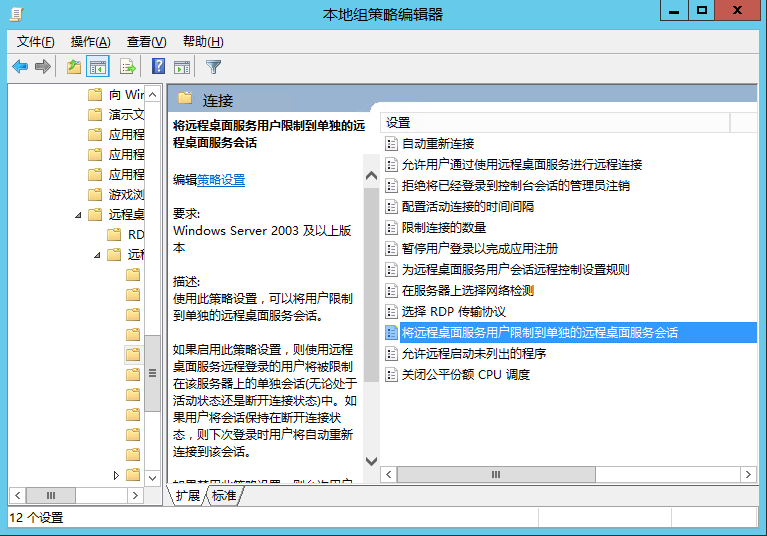
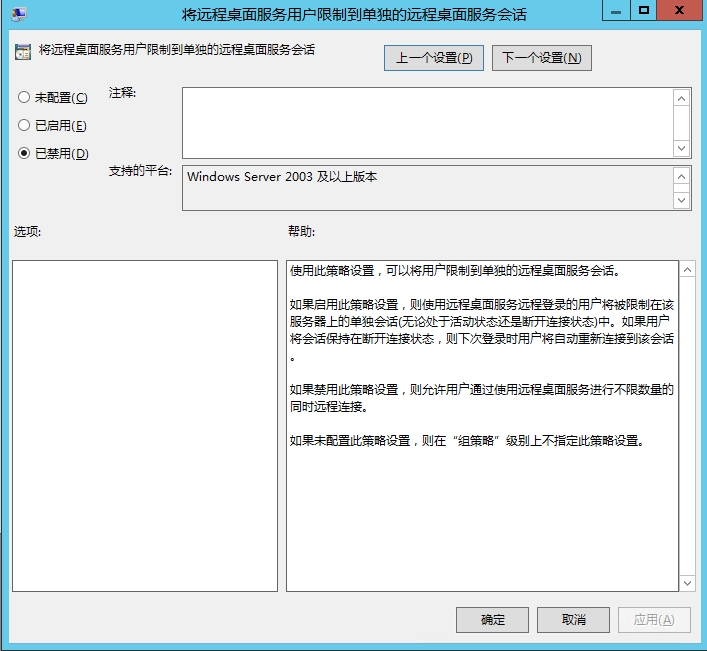
退回到「远程桌面会话主机」,找到「授权」-「设置远程桌面授权模式」,双击设置,启用并「指定RD会话主机服务器的授权模式」为「按用户」,设置好后应用并确定。
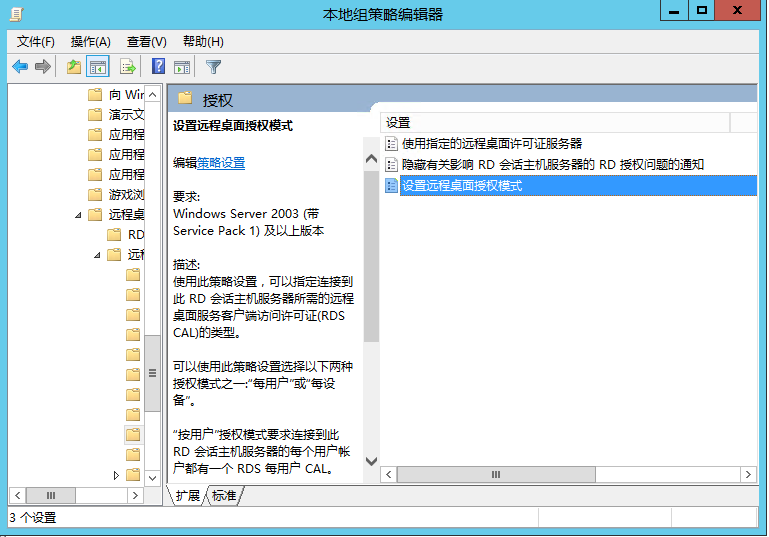
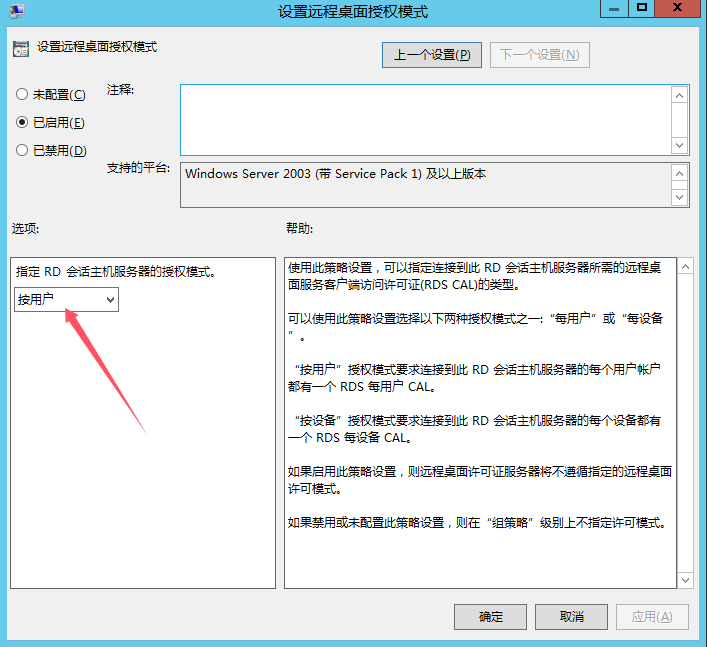
设置好后,再试下就能多用户同时登录了,希望对你有帮助~
感谢您的阅读,服务器大本营-技术文章内容集合站,助您成为更专业的服务器管理员!



 浙公网安备 33010602011771号
浙公网安备 33010602011771号